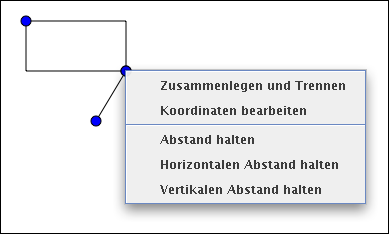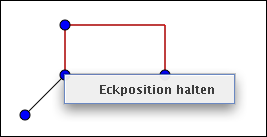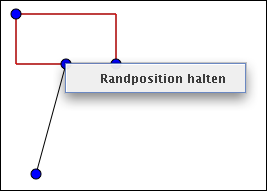Grafiken sind im Cubetto Toolset i.d.R. aus mehreren einzelnen Figuren zusammengesetzt. Dabei existieren verschiedene Arten von Figuren, die jeweils unterschiedliche Formen und verschiedene Aufgaben haben. Durch geschicktes Verbinden der einzelnen Figuren entsteht so eine komplexe Grafik für die Verwendung in Ihren Modellen.
Figuren werden über ihre Punkte bzw. über deren Koordinaten miteinander verbunden. Die einfachste Möglichkeit stellt das Zusammenlegen von Punkten bzw. Koordinaten dar. Dabei teilen sich mehrere Figuren einen Punkt (bzw. eine Koordinate). Wird dieser Punkt durch eine dieser Figuren bewegt, so bewegen sich die anderen Figuren entsprechend mit.
Figuren können auch indirekt durch Formelberechnung miteinander verbunden werden. So kann z.B. die X-Koordinate eines Punktes eine Formel enthalten, welche dafür sorgt, dass diese Koordinate immer 20 Pixel rechts von einer anderen Koordinate liegen soll. Im Cubetto Toolset stehen einfache und sehr komplexe Formeln für Ihre eigenen Figuren zur Verfügung.
Um Ihnen den Aufbau von komplexen Grafiken zu erleichtern, haben wir häufig auftretende Funktionen, die die Erstellung umfangreicher Formeln bedingen zusammengefasst. Sie rufen diese Funktionen auf, indem sie die STRG-Taste (unter Mac OS die Command- bzw. Apfeltaste) gedrückt halten, mit der Maus einen Punkt anfassen, ihn auf eine andere Figur bzw. auf einen anderen Punkt ziehen und die Maustaste lösen. Je nach verfügbarer Funktion erscheint ein Kontextmenü, indem sie eine der folgenden Aktionen wählen können:
- Zusammenlegen und Trennen
Verbindet und trennt Koordinaten oder Punkte.
- Koordinaten bearbeiten
Ermöglicht die Bearbeitung von Koordinaten. Hier können Sie manuell Formeln zur Berechnung hinterlegen bzw. bearbeiten.
- Abstand halten
Der fallengelassene Punkt hält seinen Abstand zum Punkt, der bereits an dieser Stelle liegt. Der fallengelassene Punkt kann dabei verschoben und so der Abstand auch während der Modellierung variiert werden.
- Horizontalen Abstand halten
Wie Abstand halten, jedoch wird hier nur die X-Koordinate berücksichtigt.
- Vertikalen Abstand halten
Wie Abstand halten, jedoch wird hier nur die Y-Koordinate berücksichtigt.
- Eckposition halten
Der fallengelassene Punkt wird an der Ecke z.B. des Rechteckes verankert. Diese Funktion steht nur zur Verfügung, wenn Sie einen Punkt auf der Ecke einer anderen Figur fallen lassen.
- Randposition halten
Der fallengelassene Punkt wird an einer Linie (z.B. eines Rechteckes) verankert. Diese Funktion steht nur zur Verfügung, wenn Sie einen Punkt auf der Linie einer anderen Figur fallen lassen.
Verwandte Hilfethemen: